После поступления оплаты с вами свяжется менеджер и направит ссылку с доступом в личный кабинет на указанный вами адрес электронной почты. Менеджер обрабатывает заявки ПН-ПТ с 10:00 до 14:00 (Уральский регион).
Либо вы можете самостоятельно перейти по этой ссылке: https://NAVIGATOR.tvoyklass.com нажать на "Восстановить пароль". После чего вам автоматически будет отправлено письмо на электронную почту, которую вы указали при регистрации, со ссылкой на установку пароля. По ней нужно будет перейти и установить новый пароль, с которым вы будете заходить в личный кабинет.
В личном кабинете на Главной странице вы увидите ближайшие записи на занятия.
Либо вы можете самостоятельно перейти по этой ссылке: https://NAVIGATOR.tvoyklass.com нажать на "Восстановить пароль". После чего вам автоматически будет отправлено письмо на электронную почту, которую вы указали при регистрации, со ссылкой на установку пароля. По ней нужно будет перейти и установить новый пароль, с которым вы будете заходить в личный кабинет.
В личном кабинете на Главной странице вы увидите ближайшие записи на занятия.
Чтобы посетить занятие, кликните по нему и нажмите "Открыть" в разделе "Вебинар".
В личном кабинете вы можете:
- просматривать свои занятия,
- просматривать посещения, платежи, абонементы,
- совершать платежи онлайн,
- загружать документы,
- настроить отображение календаря занятий,
- управлять подписками на рассылки и указанными датами рождения,
- просматривать нескольких учеников в одном аккаунте (для родителей).
У вас будет отображаться мобильная версия в браузере при заходе с телефона или планшета.
Если у вас возникли вопросы, посетите сайт помощи ученикам: https://tvoyklass.com/
- просматривать свои занятия,
- просматривать посещения, платежи, абонементы,
- совершать платежи онлайн,
- загружать документы,
- настроить отображение календаря занятий,
- управлять подписками на рассылки и указанными датами рождения,
- просматривать нескольких учеников в одном аккаунте (для родителей).
У вас будет отображаться мобильная версия в браузере при заходе с телефона или планшета.
Если у вас возникли вопросы, посетите сайт помощи ученикам: https://tvoyklass.com/
Как подключить Telegram-бот
Инструкция
С помощью Telegram-бота вы сможете самостоятельно запрашивать информацию о ближайших занятиях, приобретенных абонементах, балансе денежных средств, переходить в личный кабинет и получать ссылку на оплату.
Авторизация в Telegram-боте
Перейдите по ссылке: t.me/NavigatorSchool_bot и запустите бот командой /start.
Авторизация в Telegram-боте
Перейдите по ссылке: t.me/NavigatorSchool_bot и запустите бот командой /start.

Вам будет предложено выбрать способ авторизации:
1) Через телефон. Этот способ подойдет, если ваш номер телефона в Telegram-аккаунте совпадает с указанным при регистрации на сайте Navigator.School. При выборе этого способа вы должны нажать на кнопку "Отправить номер телефона", чтобы поделиться номером, который привязан к вашему Telegram-аккаунту.
1) Через телефон. Этот способ подойдет, если ваш номер телефона в Telegram-аккаунте совпадает с указанным при регистрации на сайте Navigator.School. При выборе этого способа вы должны нажать на кнопку "Отправить номер телефона", чтобы поделиться номером, который привязан к вашему Telegram-аккаунту.

Если номер телефона в вашем Telegram-аккаунте отличается от указанного при регистрации на сайте Navigator.School, то вам необходимо выбрать другой способ авторизации - по email или через код подтверждения.
2) Через email. Вам необходимо ввести тот же email адрес, который вы указали при регистрации на сайте Navigator.School. На этот адрес будет отправлено письмо с кодом для подтверждения. После ввода кода все найденные ученики с этим email адресом будут добавлены.
2) Через email. Вам необходимо ввести тот же email адрес, который вы указали при регистрации на сайте Navigator.School. На этот адрес будет отправлено письмо с кодом для подтверждения. После ввода кода все найденные ученики с этим email адресом будут добавлены.

3) Через код подтверждения. Если другие варианты авторизации неудобны или вы хотите использовать отличные от указанных при регистрации на сайте Navigator.School почту или номер телефона, вы можете запросить код для авторизации у администратора личным сообщением в WhatsApp или Telegram по номеру телефона +7 995-467-86-79 с 10:00 до 14:00 (Уральский регион) ПН-ПТ.
При выборе в боте способа авторизации "Через код подтверждения" нужно ввести полученный код от администратора. ВАЖНО! Код действует 24 часа с момента создания.
После успешной авторизации бот предложит вам настроить уведомления. Вы можете включить уведомления сразу всем, выбрав "Для всех", или "Выбрать пользователей", чтобы указать конкретных из списка. Зелёная галочка напротив имени пользователя означает, что уведомления включены. Отсутствие галочки - уведомления выключены.
ВАЖНО! Пользователям с отключенными уведомления не будут приходить рассылки и автоуведомления (например, напоминания о занятии).
Возможности бота
Вы можете использовать "Меню" в боте, чтобы самостоятельно запрашивать информацию.
При выборе в боте способа авторизации "Через код подтверждения" нужно ввести полученный код от администратора. ВАЖНО! Код действует 24 часа с момента создания.
После успешной авторизации бот предложит вам настроить уведомления. Вы можете включить уведомления сразу всем, выбрав "Для всех", или "Выбрать пользователей", чтобы указать конкретных из списка. Зелёная галочка напротив имени пользователя означает, что уведомления включены. Отсутствие галочки - уведомления выключены.
ВАЖНО! Пользователям с отключенными уведомления не будут приходить рассылки и автоуведомления (например, напоминания о занятии).
Возможности бота
Вы можете использовать "Меню" в боте, чтобы самостоятельно запрашивать информацию.

Доступные команды:
1) /auth (Подключенные пользователи) - позволяет добавлять новых пользователей в текущий Telegram-аккаунт.
2) /menu (Меню) - отображает главное меню.
3) /lessons (Мои ближайшие занятия) - отображает информацию о 5 ближайших занятиях у выбранного пользователя.
4) /subscriptions (Мои абонементы) - отображает все активные абонементы выбранного пользователя и абонементы, по которым есть долг.
5) /balance (Баланс) - отображает информацию о количестве денежных средств на балансе, суммарный остаток средств и занятий в абонементах, и сумму долга.
6) /pay_link (Оплатить) - отправляет вам ссылку на оплату.
7) /contacts (Контакты) - отправляет вам контакты Navigator.School.
8) /notifications (Настройка уведомлений) - позволяет включить или отключить уведомления для выбранных пользователей.
9) /chat (Написать) - активирует режим чата, с помощью которого вы можете отправлять нам сообщения.
1) /auth (Подключенные пользователи) - позволяет добавлять новых пользователей в текущий Telegram-аккаунт.
2) /menu (Меню) - отображает главное меню.
3) /lessons (Мои ближайшие занятия) - отображает информацию о 5 ближайших занятиях у выбранного пользователя.
4) /subscriptions (Мои абонементы) - отображает все активные абонементы выбранного пользователя и абонементы, по которым есть долг.
5) /balance (Баланс) - отображает информацию о количестве денежных средств на балансе, суммарный остаток средств и занятий в абонементах, и сумму долга.
6) /pay_link (Оплатить) - отправляет вам ссылку на оплату.
7) /contacts (Контакты) - отправляет вам контакты Navigator.School.
8) /notifications (Настройка уведомлений) - позволяет включить или отключить уведомления для выбранных пользователей.
9) /chat (Написать) - активирует режим чата, с помощью которого вы можете отправлять нам сообщения.